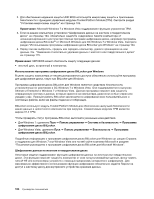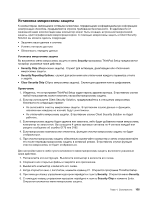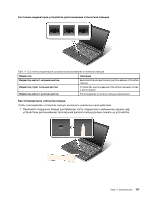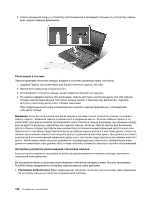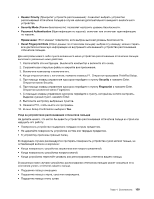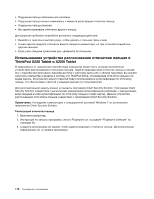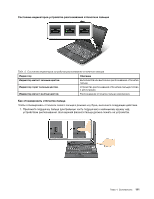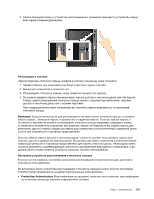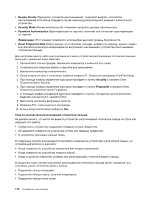Lenovo ThinkPad X220i (Russian) User Guide - Page 127
Когда откроется окно с логотипом
 |
View all Lenovo ThinkPad X220i manuals
Add to My Manuals
Save this manual to your list of manuals |
Page 127 highlights
• Reader Priority • Security Mode Password Authentication Reset Fingerprint Data 1 2 3 4 F1 ThinkPad Setup. 5 Security Enter. Security. 6 Fingerprint Enter. Fingerprint. 7 Enter. 8 9 F10 10 Setup Confirmation Yes. Глава 4 109
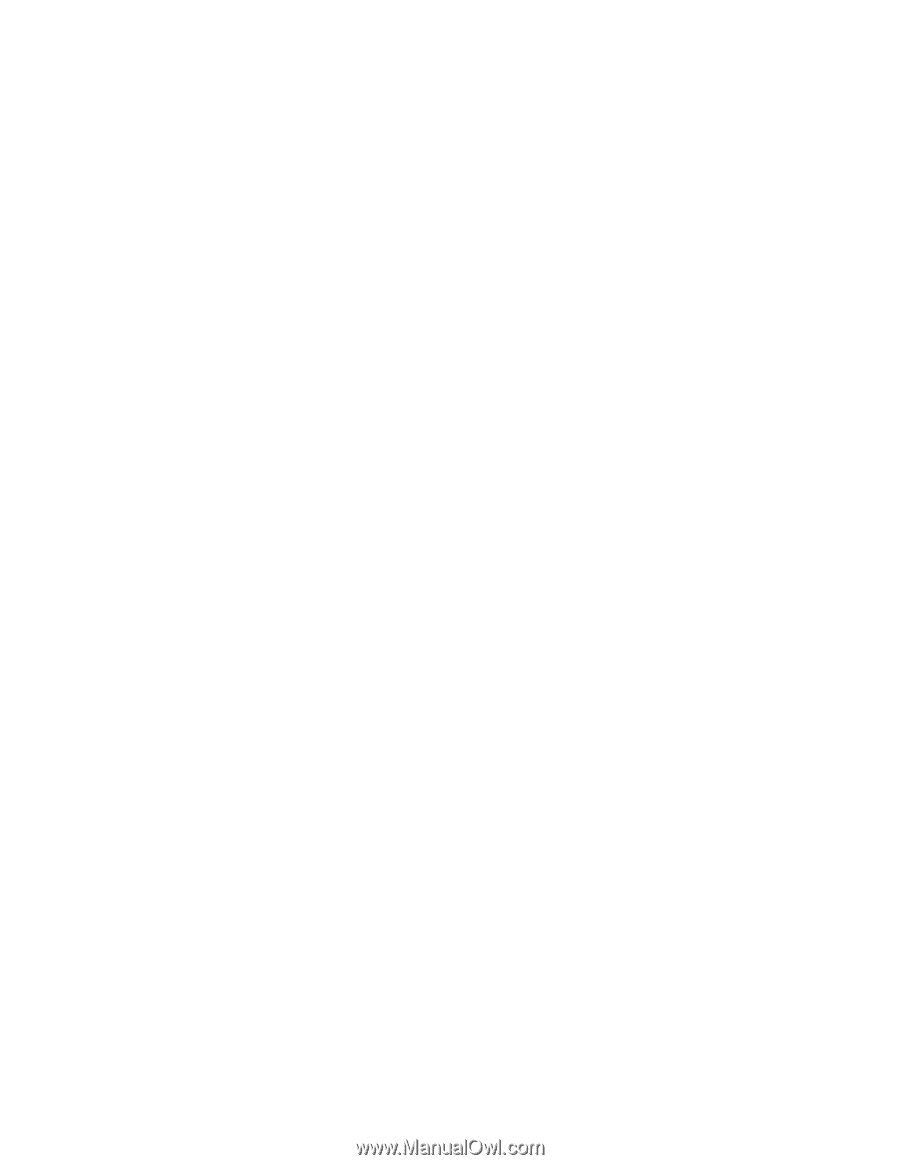
•
Reader Priority
(Приоритет устройств распознавания): позволяет выбрать устройство
распознавания отпечатков пальцев в случае наличия дополнительного внешнего аналогичного
устройства.
•
Security Mode
(Режим безопасности): позволяет настроить уровень безопасности.
•
Password Authentication
(Идентификация по паролю): включает или отключает идентификацию
по паролю.
Примечание:
Этот элемент появляется, если выбран высокий уровень безопасности.
•
Reset Fingerprint Data
(Сброс данных по отпечаткам пальцев): выбрав эту команду, можно стереть
всю дактилоскопическую информацию из внутреннего или внешнего устройства распознавания
отпечатков пальцев.
Для настройки какого-либо пункта вложенного меню устройства распознавания отпечатков пальцев
выполните указанные ниже действия.
1. Распечатайте эти инструкции. Выключите компьютер и включите его снова.
2. Сохраните все открытые файлы и закройте все приложения.
3. Выключите компьютер и включите его.
4. Когда откроется окно с логотипом, нажмите клавишу F1. Откроется программа ThinkPad Setup.
5. При помощи клавиш управления курсором перейдите к пункту
Security
и нажмите Enter.
Откроется меню Security.
6. При помощи клавиш управления курсором перейдите к пункту
Fingerprint
и нажмите Enter.
Откроется вложенное меню Fingerprint.
7. С помощью клавиш управления курсором перейдите к пункту, который вы хотите настроить.
Выделив нужный пункт, нажмите Enter.
8. Выполните настройку выбранных пунктов.
9. Нажмите F10, чтобы выйти из программы.
10. В окне Setup Confirmation выберите
Yes
.
Уход за устройством распознавания отпечатков пальцев
Не делайте ничего, что могло бы вывести устройство распознавания отпечатков пальце из строя или
нарушить его работу:
•
Поверхность устройства поцарапана твердым острым предметом.
•
Не царапайте поверхность устройства ногтем или твердым предметом.
•
К устройству приложен грязный палец.
В следующих случаях рекомендуется протирать поверхность устройства сухой мягкой тканью, не
оставляющей волокон и ворсинок:
•
Когда поверхность устройства загрязнена или покрыта ржавчиной.
•
Когда поверхность устройства покрыта влагой.
•
Когда устройство перестаёт узнавать или регистрировать отпечаток вашего пальца.
В указанных ниже случаях устройство распознавания отпечатков пальцев может оказаться не в
состоянии узнать отпечаток вашего пальца.
•
Подушечка пальца сморщена.
•
Подушечка пальца стерта, суха или повреждена.
•
Подушечка пальца очень сухая.
Глава 4. Безопасность
109